أفضل 3 طرق لقص/قص/تقسيم/تقصير/قص ملف صوتي
هل تريد قص ملف صوتي لكن لا تعرف كيف؟ يشارك هذا المنشور 3 طرق مفيدة ل مقطع صوتي على أجهزة مختلفة. سواء كنت تريد قص ملف صوتي مجانًا عبر الإنترنت أو تقصير مقاطع الصوت على جهاز الكمبيوتر، يمكنك استخدام أداة تشذيب الصوت ذات الصلة للقيام بذلك.

- قائمة الدليل
- الجزء 1. قص الصوت في Windows Media Player
- الجزء 2. أفضل طريقة لقص الصوت دون فقدان الجودة
- الجزء 3. تقسيم ملف صوتي مجانًا على iPhone وiPad وMac
- الجزء 4. الأسئلة الشائعة حول كيفية تقصير المقاطع الصوتية
الجزء 1. كيفية قص ملف صوتي في Windows Media Player
ويندوز ميديا بلاير يأتي مع نظام Windows الذي يستخدم بشكل أساسي لتشغيل ملفات الفيديو والصوت والصور. عندما تريد قص الملفات الصوتية على جهاز كمبيوتر يعمل بنظام Windows 10، قد تتساءل عما إذا كان بإمكانك القيام بذلك في Windows Media Player؟ في الواقع، تحتاج إلى الاعتماد على مكون إضافي لقص الصوت لتقصير المقاطع الصوتية. سيخبرك هذا الجزء بكيفية قص الصوت في Windows Media Player.
أولاً، تحتاج إلى تنزيل وتثبيت SolveigMM WMP Trimmer Plugin على جهاز الكمبيوتر الذي يعمل بنظام Windows 10/8/7/11. يمكنك الذهاب إلى موقعه الرسمي لتنزيل البرنامج المساعد.
افتح Windows Media Player، ثم انقر فوق القائمة "أدوات" العلوية، ثم اختر المكونات الإضافية الخيار، ثم حدد SolveigMM WMP المتقلب البرنامج المساعد من القائمة المنسدلة الخاصة به. من خلال القيام بذلك، يمكنك تفعيل أداة تشذيب الصوت هذه.

بعد تمكين البرنامج المساعد لأداة القطع هذه، يمكنك النقر فوق ملف القائمة، ثم اختر يفتح أو افتح ملف الوسائط لإضافة ملفك الصوتي. في الجزء السفلي من Windows Media Player، انقر فوق تعديل ملف زر.
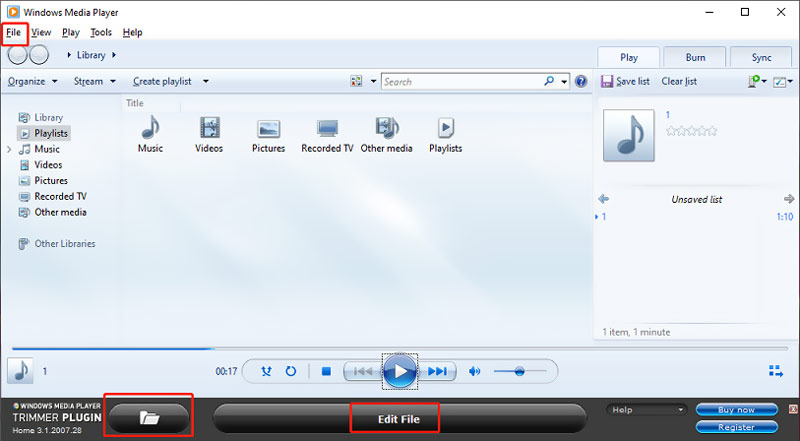
يمكنك الآن استخدام وظائف التحرير الخاصة به لقص الصوت بحرية بناءً على حاجتك. يمكنك تحريك شريط التمرير لتحديد الصوت، ثم النقر فوق تقليم زر لتأكيد العملية الخاصة بك.
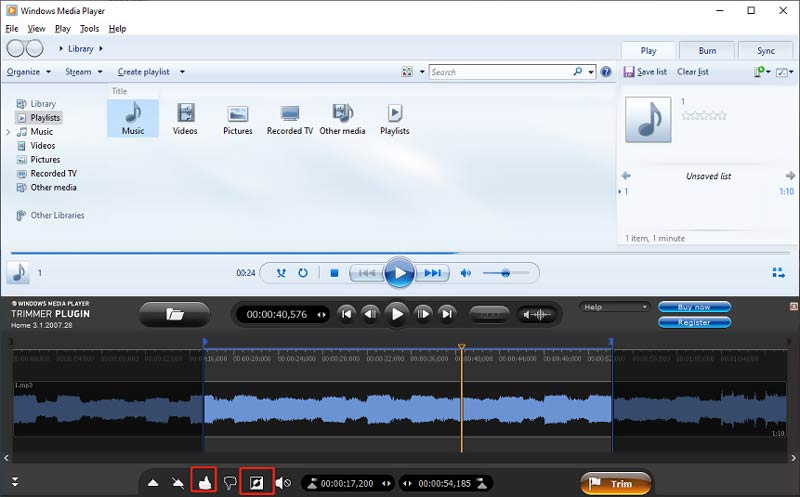
لاحظ أن هذا البرنامج المساعد لتشذيب الصوت ليس مجانيًا تمامًا. إنه يقدم فقط نسخة تقييمية مدتها 21 يومًا لتتمكن من إخراج ملف مدته 10 دقائق. يتعين عليك دفع $34.95 للإصدار المنزلي، و$99 للإصدار التجاري.
الجزء 2. أفضل طريقة لقص الصوت دون فقدان الجودة على أجهزة الكمبيوتر التي تعمل بنظام Windows وMac
إذا كنت تفضل طريقة أسهل لقص الملفات الصوتية على جهاز كمبيوتر يعمل بنظام Windows 10 أو جهاز Mac، فيمكنك تجربة استخدام البرنامج المميز بالكامل محول الفيديو في نهاية المطاف. يسمح لك بتقصير المقاطع الصوتية بأي تنسيقات مفقودة أو غير قابلة للضياع دون فقدان الجودة. قم بتنزيل الإصدار الصحيح مجانًا استنادًا إلى نظام الكمبيوتر الخاص بك، ثم اتبع الدليل التالي لقص الصوت.
افتح Video Converter Ultimate على جهاز الكمبيوتر الخاص بك، وانقر فوق إضافة ملفات أو + لتحديد وتحميل الملف الصوتي الخاص بك. كما ذكرنا سابقًا، يتم دعم جميع تنسيقات الصوت الشائعة بما في ذلك M4A وAAC وALAC وMP3 وFLAC وغيرها.

عندما يتم إدراج ملفك الصوتي هناك، يمكنك رؤية بعض المعلومات الأساسية، مثل اسم الملف وحجمه ومدته وتنسيقه وغلافه والمزيد. انقر على أيقونة القطع الموجودة أسفل الصوت المضاف للدخول إلى نافذة قطع الصوت الرئيسية.
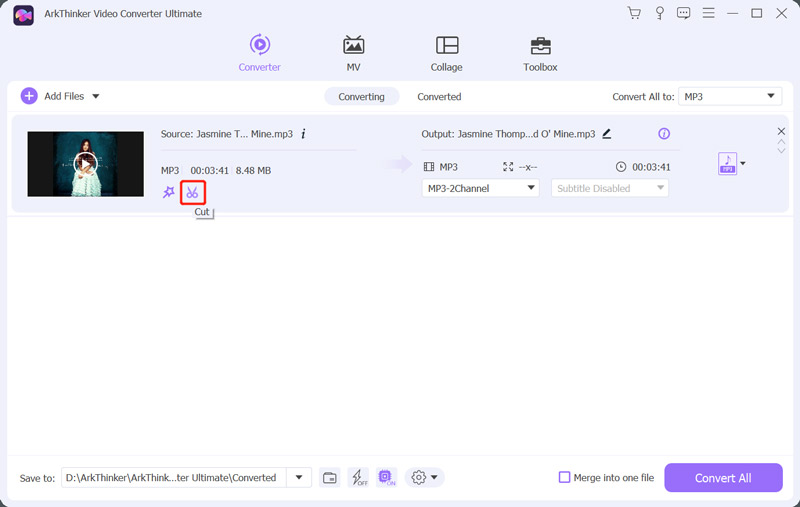
Yسيتم تشغيل الملف الصوتي الخاص بك من خلال مشغل الوسائط المدمج. يمكنك سحب المقودين الأيسر والأيمن على شريط التقدم لتقسيم الصوت حسب حاجتك. يمكنك أيضًا ضبط أوقات البدء والانتهاء مباشرةً لقطع الصوت. علاوة على ذلك، فإن قاطع الصوت هذا يوفر لك انقسام سريع و أضف شريحة سمات. خلال هذه الخطوة، يمكنك ضبط تأثيرات التلاشي والتلاشي الصوتي. بعد قص الصوت اضغط على يحفظ زر لحفظ التغييرات.
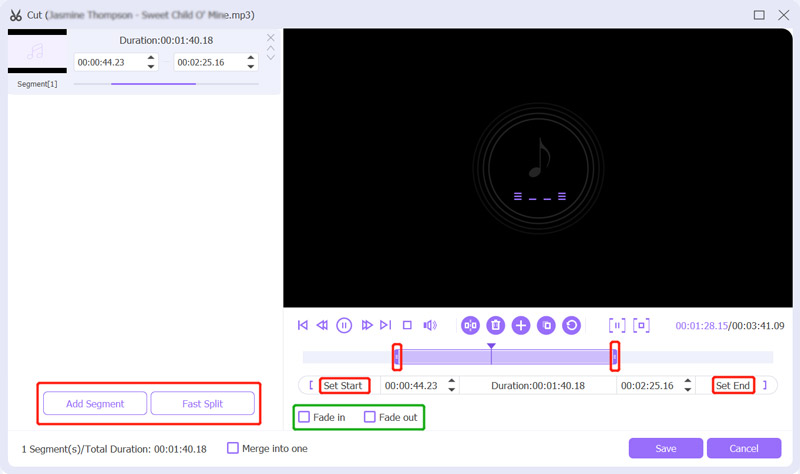
حدد تنسيق إخراج الصوت المناسب من القائمة المنسدلة تحويل الكل إلى. يمكنك ببساطة النقر فوق علامة التبويب "الصوت" لتحديد العديد من تنسيقات الصوت الشائعة الاستخدام. انقر على تعديل الملف الشخصي أيقونة، يُسمح لك بتخصيص المزيد من إعدادات الصوت، مثل برنامج تشفير الصوت والقناة ومعدل العينة ومعدل البت. بعد ذلك، انقر فوق تحويل جميع زر لحفظ هذا الملف الصوتي المقطوع على جهاز الكمبيوتر الخاص بك.
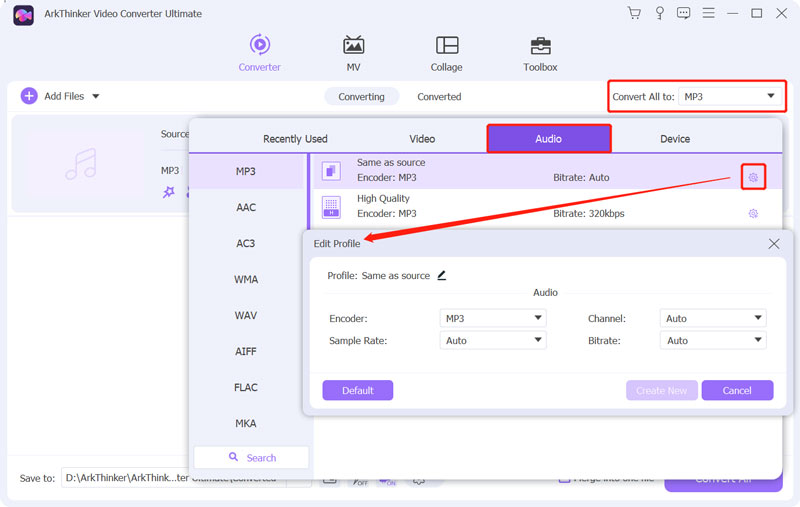
الجزء 3. كيفية تقسيم ملف صوتي عبر الإنترنت ومجاني
عندما تحتاج إلى قص الملفات الصوتية بسرعة، يمكنك أيضًا الاعتماد على بعض برامج تحرير الصوت المجانية عبر الإنترنت. هناك عدد كبير من أدوات قطع الصوت المتوفرة في السوق والتي يمكنها مساعدتك في تقسيم ملف صوتي. هنا نأخذ سهل الاستخدام Kapwing أداة تشذيب الصوت عبر الإنترنت كمثال لتوضيح كيفية تقسيم ملف صوتي عبر الإنترنت.
افتح متصفح الويب الخاص بك وانتقل إلى Kapwing الصوت تقليم صفحة. يمكنك أولاً التنقل في الموقع الرسمي لـ Kapwing، ثم النقر فوق أدوات علامة التبويب، ثم قم بالتمرير لأسفل للعثور على أداة Trim Audio. عندما تصل إلى هناك، انقر فوق اختر ملف صوتي زر للمضي قدما.
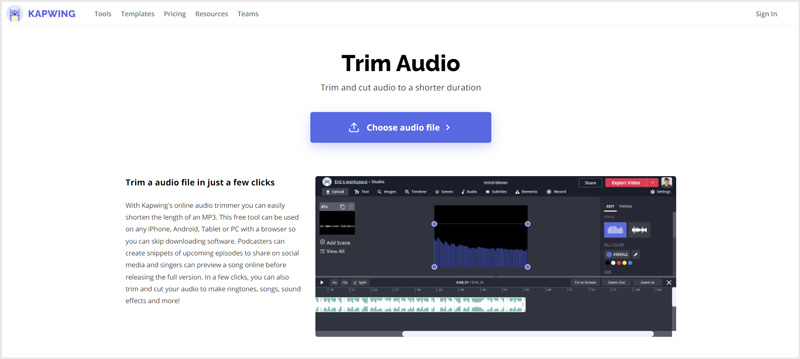
انقر أضف الوسائط أو انقر للتحميل لتحميل الصوت الذي ترغب في تقسيمه. بعد التحميل، انقر فوقه لعرض المسار الصوتي في المخطط الزمني السفلي. ثم يمكنك قطع الصوت بحرية.
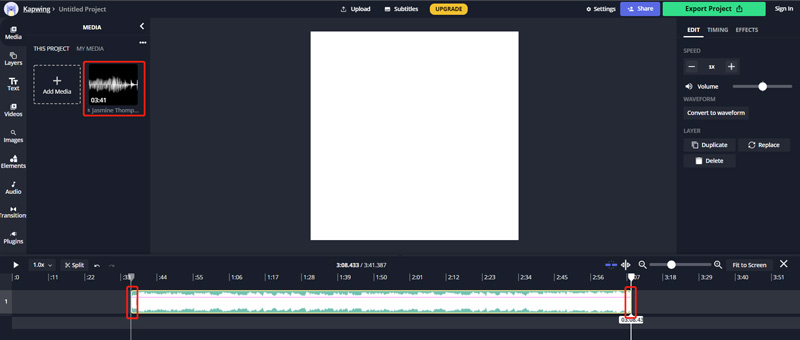
انقر على مشروع التصدير زر لحفظ مقطع الصوت هذا على جهاز الكمبيوتر الخاص بك. يمكنك استخدام أداة تشذيب الصوت عبر الإنترنت هذه على أجهزة Mac وWindows PC وiPhone وiPad وAndroid.
الجزء 4. الأسئلة الشائعة حول كيفية تقصير المقاطع الصوتية
1. كيف يمكنني قص ملف صوتي في Audacity؟
Audacity هو برنامج تحرير صوتي مجاني ومفتوح المصدر مصمم خصيصًا لتحرير الصوت بتنسيقات مختلفة. يمكنك تقصير المقاطع الصوتية فيه. يمكنك فتح برنامج Audacity، والنقر على قائمة "ملف"، واختيار "استيراد"، ثم "الصوت" لإضافة ملفك الصوتي إليه. باستخدام أداة التحديد الموجودة في شريط الأدوات، يمكنك إنشاء تحديد بسهولة. بعد ذلك، يمكنك النقر فوق قائمة "تحرير" العلوية، واختيار خيار "إزالة خاص"، ثم استخدام ميزة "تقطيع الصوت" لقص الصوت في Audacity.
2. كيف يمكنك قص الصوت على جهاز Mac؟
كمستخدم لنظام Mac، يمكنك الاعتماد على برنامج تحرير الفيديو والصوت الافتراضي الخاص به، iMovie لتحرير ملف صوتي وقصه. يتم تثبيته مسبقًا على أي جهاز Mac، بحيث يمكنك تشغيله مباشرةً، ونقل ملفك الصوتي إلى المخطط الزمني، ثم استخدام Clip Trimmer الخاص به لقص الصوت في iMovie بسهولة.
3. كيفية قص ملف صوتي على Canva؟
يمكنك استخدام Canva عبر الإنترنت لقص الصوت. بعد تسجيل الدخول إلى حساب على موقع Canva، انقر فوق الزر "إنشاء تصميم"، ثم اختر "فيديو" من القائمة المنسدلة الخاصة به. انقر فوق "التحميلات" في اللوحة اليمنى، ثم انقر فوق زر "تحميل الوسائط" لتحديد ملفك الصوتي وتحميله. عندما يتم تحميل مقطع الصوت الخاص بك، يمكنك النقر عليه لنقله إلى المخطط الزمني. انقر بزر الماوس الأيمن فوقه ثم استخدم ميزة Split Audio أو Adjust لقص الصوت.
خاتمة
بعد قراءة هذه الصفحة، يمكنك التعرف على 3 طرق فعالة تقليم ملف صوتي. من المؤكد أن هناك العديد من أدوات تشذيب الصوت الأخرى سهلة الاستخدام المتوفرة في السوق. إذا كان لديك أي توصيات أفضل لقص الصوت، فيرجى مشاركتها مع القراء الآخرين.
ما رأيك في هذا المنصب؟ انقر لتقييم هذه المشاركة.
ممتاز
تقييم: 4.8 / 5 (على أساس 188 الأصوات)
ابحث عن المزيد من الحلول
فلتر الفيديو – كيفية إضافة فلتر ووضعه على الفيديو 2022 قص الفيديو عبر الإنترنت، على أجهزة iPhone وAndroid وWindows وMac مُحسِّن الفيديو - كيفية تحسين جودة الفيديو ودقته كيفية قلب مقطع فيديو على iPhone وAndroid وMac/PC وعبر الإنترنت احصل على 3 تطبيقات لإزالة ضوضاء الخلفية من الفيديو 2022 إزالة الصوت من الفيديو - كتم صوت الفيديو على أجهزة مختلفةالمقالات النسبية
- تحرير الفيديو
- فلتر الفيديو – كيفية إضافة فلتر ووضعه على الفيديو 2022
- تغيير دقة الفيديو - خفض دقة الفيديو أو زيادتها
- أفضل 16 تطبيقًا لتحرير الفيديو على أنظمة Windows/Mac/iPhone/Android
- برنامج تعليمي قابل للتنفيذ لتحرير لون الفيديو دون فقدان الجودة
- طرق قابلة للتنفيذ لتفتيح مقطع فيديو على أجهزة الكمبيوتر أو الأجهزة المحمولة
- أفضل 8 برامج تحرير فيديو مدفوعة ومجانية لنظام التشغيل Windows 11/10/8/7
- تحرير الصوت
- كيفية استبدال الصوت في الفيديو على أجهزة مختلفة 2022
- كيفية قص الصوت في Audacity، WMP، iMovie، Online، Trimmer
- أربع طرق سهلة لتغيير مستوى الصوت وتحريره على أجهزة الكمبيوتر الشخصية وأجهزة Mac
- 4 طرق سهلة لتحرير الملفات الصوتية على أجهزة الكمبيوتر التي تعمل بنظام Windows وMac
- كيفية ضغط الملفات الصوتية دون فقدان جودة الصوت
- كيفية دمج ملفين صوتيين أو أكثر على أجهزة مختلفة



